Google Pay je pro mnohé nepostradatelným nástrojem v jejich každodenním životě. Placení chytrým telefonem a nošení dalších věrnostních karet uložených v mobilu je velkou výhodou zejména pro ty z nás, kteří mají malé kapsy. Android 11 zavádí novinku, pokud jde o placení mobilním telefonem který vám umožní ušetřit čas zobrazením karty po stisknutí tlačítka napájení.
Abychom mohli v Androidu 11 platit rychleji, vidíme obnovenou místní nabídku, která zobrazuje karty, které jsme dříve nakonfigurovali z aplikace Google Payments. Když to uděláte, objeví se na obrazovce, která se objeví, když vy podržte tlačítko napájení na několik sekund.

Přidejte karty do Google Pay
Google Pay je obvykle nainstalován ve výchozím nastavení ve většině vrstev přizpůsobení na trhu. Pokud ne, vše, co musíte udělat použijte platební aplikaci společnosti je stáhnout si aplikaci z Obchodu Play. Chcete-li to provést, ponecháváme odkaz zde:
Jakmile ji máte nainstalovanou a udělíte příslušná oprávnění, musíte po stisknutí tlačítka napájení na smartphonu přidat karty, které chcete najít.
Proces je velmi jednoduchý, protože stačí kliknout na přidání karty a vyfotit ji pomocí rozhraní, které se zobrazí na obrazovce. Aplikace se postará o rozpoznání čísla karty a vše, co vás požádá, je potvrdit bezpečnostní kód na zadní straně. Pokud jsou vaše bankovní karty kompatibilní se systémem, uvidíte, že byla přidána do aplikace.
Jakmile do naší aplikace přidáme své kreditní, debetní nebo věrnostní karty, je čas nakonfigurujte mobil tak, aby aktivoval platební zkratky .
Vaše karty ze zamykacího tlačítka
Pokud jste předchozí krok provedli správně, nyní můžete provádět mobilní platby stisknutím tlačítka zámku na několik sekund. Kromě toho jej můžete nakonfigurovat následovně.
Nastavte nabídku napájení
Klíč pro přidání karet do tlačítka napájení je v nabídce vašeho smartphonu. Uvnitř najdete možnost nazvanou „Nabídka napájení“, která vám umožňuje aktivovat karty a vstupenky, abyste získali „přístup ke svým platebním metodám a palubním lístkům podržením vypínače“.
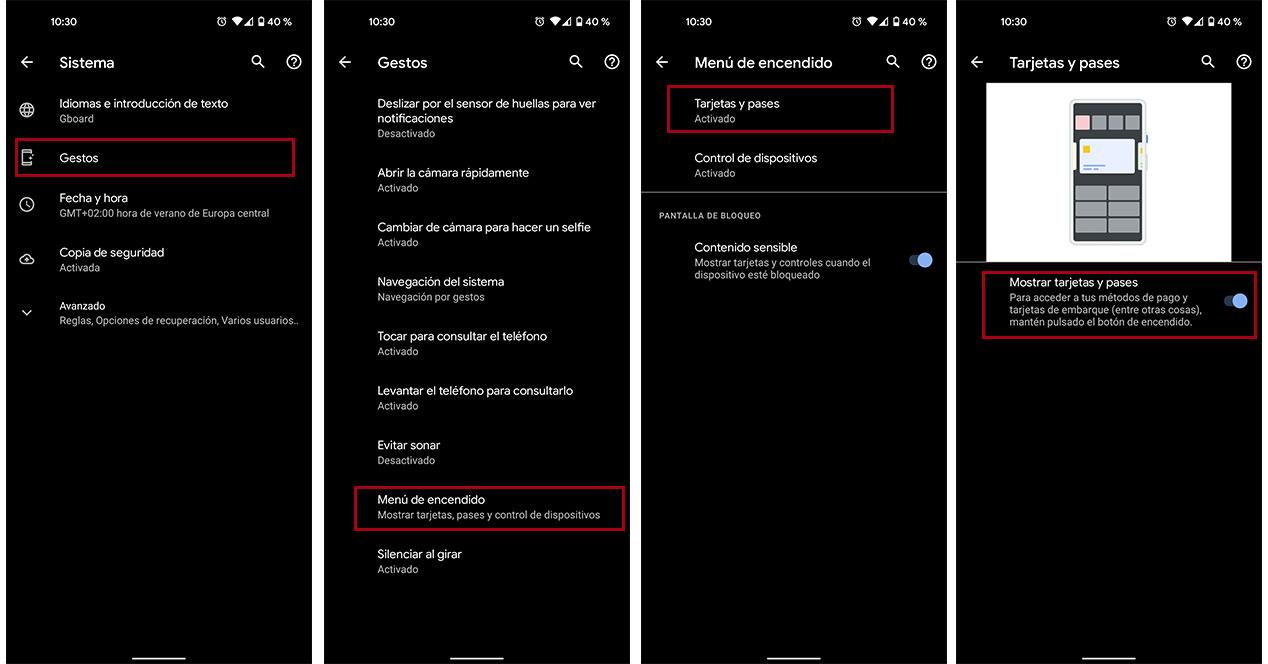
Nejvhodnější věcí je, že pomocí vyhledávače konfigurační aplikace vstoupíte do „nabídky napájení“ nebo „nabídky zámku“, protože každá právě přizpůsobená může změnit trasu, aby se k těmto možnostem mírně dostala.
Dlouze stiskněte
Jakmile spínač aktivujete, uvidíte to, když budete stiskněte tlačítko zámku , také známý jako tlačítko zapnutí / vypnutí, kromě možností vypnutí nebo restartování mobilního telefonu a tísňových volání (v závislosti na vašem operačním systému) kreditní karty zobrazí se také spojené s Google Pay.

Tímto způsobem budete muset pouze stisknout tlačítko a aktivovat NFC (pokud jste tak již neučinili), předejte svůj smartphone přes datatelefon a zaplatíte za své nákupy. V případě, že nevíte, jak tuto technologii povolit, měli byste jít do Nastavení> Připojená zařízení nebo Připojení> Předvolby připojení (i když v závislosti na vrstvě přizpůsobení můžete funkci NFC najít přímo)> povolit NFC. I v této sekci naleznete možnost Bezkontaktní platby, ve které si můžete vybrat výchozí platba aplikace a Použít výchozí aplikaci (Vždy nebo Kromě případů, kdy je otevřena jiná platební aplikace).
Pokud kliknete na ikonu se 3 tečkami, která se zobrazí na kartě, můžete přímo vstoupit do nastavení aplikace Google Payments a nakonfigurovat své platební metody, přidat karty, nastavit jednu jako výchozí nebo odstranit ty, které chcete.
Proč se funkce neobjeví?
Tato funkce byla zpočátku k dispozici pro Google Pixel telefony, ale brzy jej přidají další modely. Ne všechny je samozřejmě nabídnou, protože například OxygenOS to ve svém umožňuje OnePlus, Ale OPPO, v ColorOS 11 ne. Funkce, pokud je ve vašem operačním systému aktivní, je kompatibilní ve všech zemích podporujících bezkontaktní platby.
Pokud se však chystáte cestovat do jiné země, můžete si vždy zkontrolovat oficiální stránka Google zda je v daném regionu podporována bezkontaktní platba prostřednictvím této aplikace od společnosti Mountain View.
Je to bezpečné?
Zabezpečení tohoto systému je přesně stejné, jako kdybychom použili Google Pay aplikace přímo. The karty se zobrazí pouze po stisknutí tlačítka napájení pokud je mobil odemčený, stejným způsobem, jakým jsme pouze tehdy mohli přistupovat k platební aplikaci. Pokud je smartphone chráněn otiskem prstu, PINem nebo heslem, jediné, čeho dosáhneme přidržením tlačítka napájení, je, že se karta ukáže, ano, ale než uděláte další krok, nejprve si vyžádejte odemykací kód.
Kromě toho systém zajišťuje, že se při platbě nepřenáší informace o vaší kartě při každém prodeji, ale jedinečné zašifrované číslo pro každého obchodníka. Navíc z cloudu můžete zrušit karty uložené ve službě Google Pay.
Změna s Androidem 12
Od Androidu 11 jsme si mohli užívat tzv zapnout nebo vypnout menu na našich mobilních zařízeních. Našli jsme v něm řadu rychlých ovládacích prvků, jako je platba telefonem nebo prostý fakt mnohem jednoduššího ovládání domácí automatizace. S příchodem Androidu 12 se však zjednodušení změnilo k horšímu, alespoň si to myslí většina uživatelů, kteří tuto verzi operačního systému od Googlu mají.
Pokud však máte telefon s tímto operačním systémem a nevíte, kde je rychlý přístup ke Google Pay, nebojte se, protože nezmizel, ale změnilo se jeho umístění. Od této verze najdeme zkratky Google Pay a ovládání domácí automatizace v vlastní rychlé nastavení smartphonu.
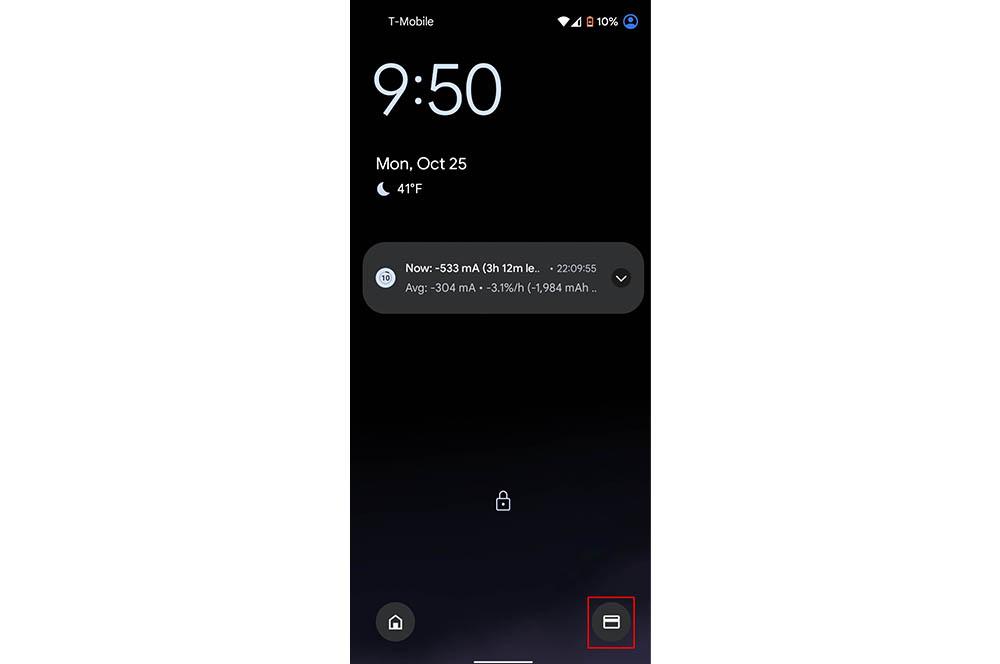
A nejen to, ale můžeme vidět i na zámek obrazovky , konkrétně v pravé dolní části panelu zkratka, která nás zavede k zobrazení kreditních nebo debetních karet, které jsme přidali do platební aplikace. Navíc si ho můžeme přizpůsobit tak, že se na levé straně dole objeví i funkce pro ovládání zařízení v našem domě. Pokud se ve výchozím nastavení nezobrazuje, měli byste jít do Nastavení> Displej> Zamčená obrazovka> Zobrazit karty.